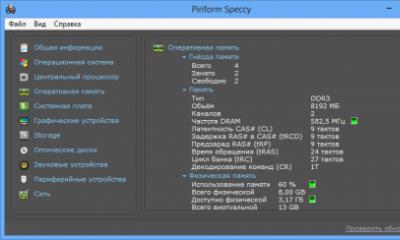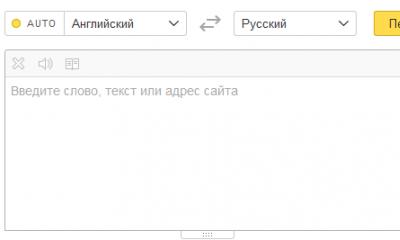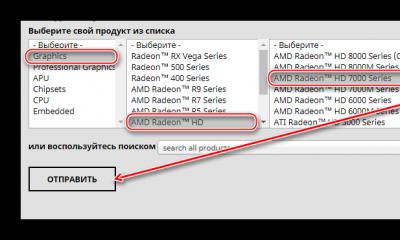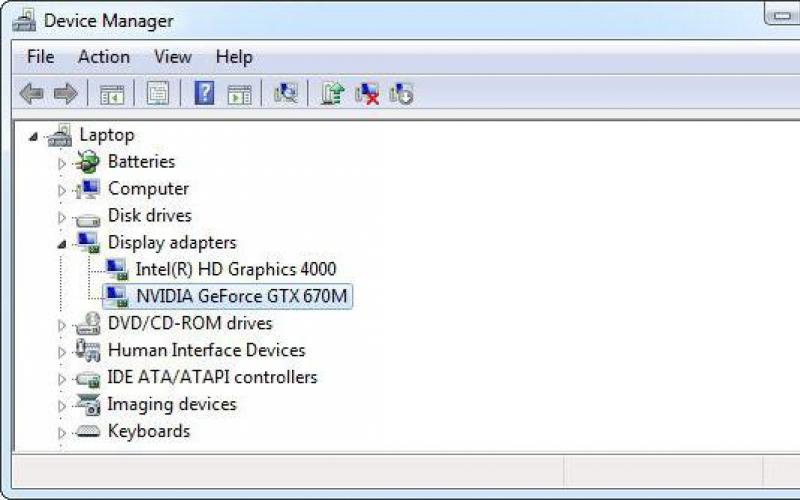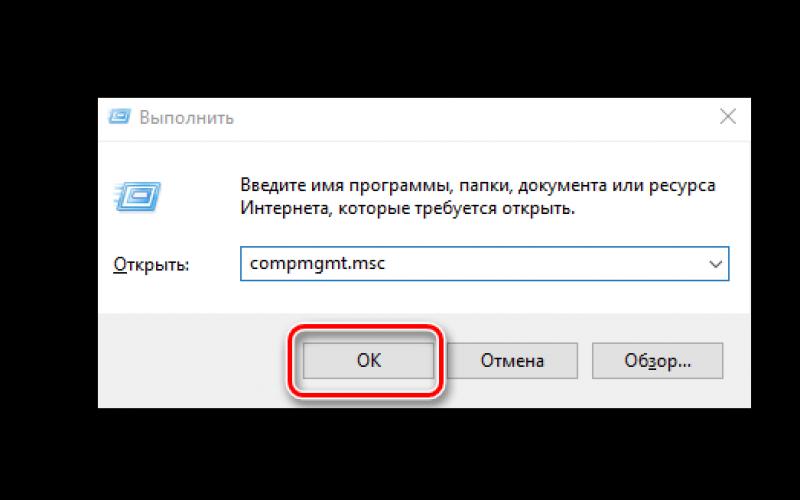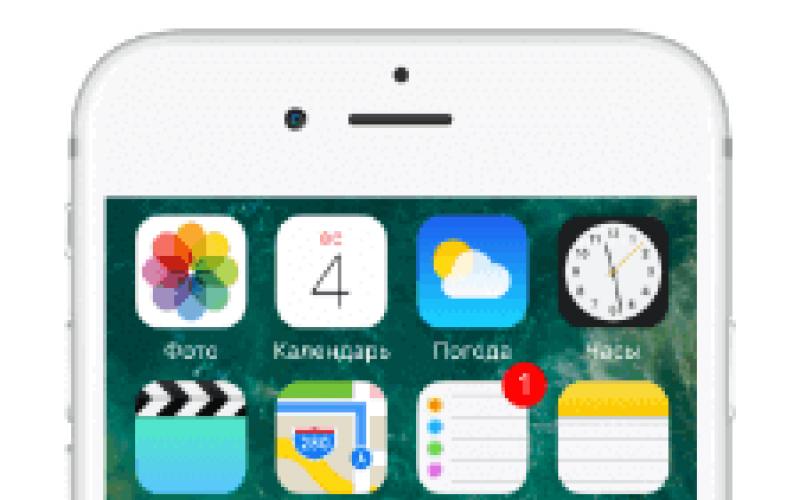Несомненно, многие геймеры знают, что для корректной работы таких известных игр, как Minecraft или CS, одним из самых основных условий является наличие в системе установленных последних версий драйверов OpenGL. Как обновить этот пакет драйверов, сейчас и будет рассмотрено, поскольку, как и любое другое программное обеспечение, они могут устаревать. Именно поэтому иногда возникают проблемы с запуском любимых игр.
OpenGL: как простейшим способом?
Прежде всего, если при запуске игры или какого-то специфичного приложения система сообщает, что драйверы OpenGL нуждаются в обновлении, следует использовать самое стандартное решение.
Для активации процесса следует войти в стандартный «Диспетчер устройств», что можно сделать из «Панели управления», раздела администрирования компьютера или командой devmgmgt.msc через строку консоли «Выполнить», и найти там установленный видеоадаптер.

Апдейт можно запустить, используя одноименную команду в меню правого клика или в разделе свойств устройства. Если указать автоматический поиск, это может не дать результата, и система сообщит, что самый подходящий драйвер уже установлен. Поэтому желательно сначала обратиться на сайт производителя оборудования, выбрать свою модель графической карты, скачать самый новый драйвер, а при установке указать местоположение сохраненного дистрибутива.
Как обновить OpenGL на Windows 7 или в любой другой системе при помощи специализированных утилит?
Для владельцев чипов NVIDIA и Radeon задача может быть несколько упрощена. Как правило, для них в комплекте в предустановленном виде поставляются специальные управляющие программы вроде PhysX и Catalyst. Именно поэтому обновить драйвер OpenGL можно с их помощью.

Если по каким-либо причинам такие утилиты отсутствуют, следует их просто скачать и интегрировать в систему. При наличии постоянно активного интернет-подключения они пригодятся не только для настройки игр, а и для автоматического слежения за появлением новый версий необходимых драйверов, включая и OpenGL.

В принципе, если такой вариант пользователю не нравится, можно воспользоваться не менее интересными программами наподобие Driver Booster, которые без участия пользователя обновляют драйверы абсолютно для всех «железных» и программных устройств, установленных на компьютере или ноутбуке. Приложение в процессе сканирования системы само определит версию драйвера OpenGL. Как обновить его? Нужно всего лишь согласиться с предложением установки найденных апдейтов. По завершении процесса обновления в обязательном порядке потребуется полная перезагрузка.

Наконец, можно установить специальную утилиту под названием OpenGL Extensions Viewer, с помощью которой можно и узнать версию установленного пакета драйверов, и обновить его до последней версии.
Обновление DirectX
Однако обновление может и не дать желаемого положительного результата без апдейта платформы DirectX, которая является неким связующим мостом между железом и программным комплексом в плане мультимедиа.
Узнать установленную версию можно при помощи команды dxdiag, вводимой в меню «Выполнить». Загрузить новый дистрибутив можно с официального сайта поддержки Microsoft в разделе Downloads.

Как уже понятно, DirectX OpenGL обновить можно обычным стартом процесса инсталляции загруженного дистрибутива. Преимущество этого обновления состоит еще и в том, что в самом диалоговом окне DirectX можно провести ряд тестов, включая производительность DirectSound, ffdshow, Direct3D и т. д.
Почему драйверы не обновляются?
Если вдруг ни одно из вышеперечисленных решений не помогает, вероятнее всего, причина кроется только в том, что видеоадаптер инсталлируемую версию OpenGL попросту не поддерживает, поэтому, как ни пытайся, драйвер установить не получится. Единственным выходом станет установка более мощной видеокарты.
Кстати сказать, наиболее часто такая проблема встречается в случае с интегрированным видеочипами стандарта video-on-board, которые встроены в материнские платы. С дискретными видеокартами, как правило, таких проблем нет (естественно, при условии, что чип не является слишком устаревшим и изначально поддерживает технологию OpenGL). Как для таких карт, думается, уже понятно. Но иногда может потребоваться апдейт платформ JAVA Runtime или даже.NET Framework от Microsoft - об этом тоже забывать нельзя. Но как правило, в большинстве случаев этого делать не требуется - достаточно и параллельно использовать утилиту OpenGL Extensions Viewer.
Cтереопроигрыватель sView бесплатен, поддерживает широкий круг устройств, в том числе:
- Анаглифные очки.
- Мониторы с чересстрочной поляризацией Zalman, LG, Envision.
- Затворные очки (требуется NVIDIA 3D Vision, AMD HD3D совместимое оборудование или профессиональная видеокарта).
- Зеркальные стереосистемы («Двойной вывод» для промышленных и «Зеркальный вывод» для самодельных конструкций).
- 2х-проекторные системы («Двойной вывод»).
- Прототип Oculus Rift.
- Устаревшее оборудование (мониторы iZ3D, Sharp, SeaReal, Vuzix HMD).
Открывает основные форматы хранения видео и изображений (включая AVI, Matroska, Windows Media, JPS, MPO). Из оригинальных функций:
- Плагин NPAPI для броузеров Firefox, Chrome и Opera для просмотра стереофотогалерей в Интернет.
- Вывод панорам - сферических и кубмап (как стерео, так и моно).
- Опции для детальной настройки изображения (горизонтальный/вертикальный/угловой параллакс; поворот; масштабирование; трансляция).
- Доступный в стерео и в полноэкранном режиме интерфейс пользователя.
Программа поддерживает русский язык для интерфейса.

Системные требования:
- Операционная система Windows XP/Vista/7/8/10, существуют версии для Linux и Mac OS X (версии 10.6.8 и новее)
- Видеокарта и драйвер с поддержкой OpenGL 2.1
- Оборудование и драйверы для стерео (например, NVIDIA 3D Vision)
- Тип лицензирования: FreeWare
OpenGL Extensions Viewer
Программа просмотра сведений об OpenGL драйвере видеокарты и тестирования OpenGL подсистемы. Основные возможности:
- Вывод сведений о видеокарте, установленном драйвере и его спецификациях;
- вывод перечня поддерживаемых расширений OpenGL ;
- определение принадлежности видеокарты NVIDIA к одному из семейств: игровому GeForce, профессиональному 3D Quadro, профессиональному 2D NVS;
- многопоточный бенчмарк с выводом температуры графического процессора NVIDIA;
- вывод сведений о видеокарте как об устройстве для универсальных вычислений CUDA ;
- создание отчета.

Системные требования:
- Операционная система Windows XP/Vista
- Тип лицензирования: FreeWare
FurMark
Бенчмарк и стресс-тест видеокарт, использующий OpenGL . Основные возможности:
- два уровня стресс-тестирования видеокарты, режим XtremeBurning создает близкую к предельной нагрузку на графический процессор, прежде всего на шейдерные блоки;
- измерение температуры графического процессора в процессе бенчмарка/стресс-теста;
- возможность журналирования результатов и показателей температуры в файл;
- поддержка запуска из командной строки, в том числе в пакетном режиме;
- режим защиты от некоторых видов мошенничества при измерении производительности;

На сайте проекта ведется база результатов , в которую можно отправить свой результат, полученный с включенной защитой от читерства (Contest Mode).
Системные требования:
- Операционная система Windows XP/Vista/7
- Видеокарта с поддержкой OpenGL 2.0
- Тип лицензирования: FreeWare
Бенчмарк на базе движка Unigine, отличающийся активным использованием новых графических технологий, предлагаемых в DirectX 11 и OpenGL 3.x. Главной «фишкой» является работа теселляции — механизма автоматического усложнения геометрии объектов, значительно повышающей качество графики, но и нагружающей даже новейшие графические процессоры до предела. Также, это один из первых бенчмарков с встроенной поддержкой стереорежимов, включая NVIDIA 3D Vision. Поддерживается режим пакетного запуска из консоли.

Системные требования:
- Операционная система Windows XP/Vista/7, Linux
- Видеокарта на базе GeForce 7X00/Radeon 2X00 и новее, GeForce 4X0/Radeon 5X00 для теселляции
- Стереодрайвер iZ3D или NVIDIA 3D Vision для стерео
- Установленный драйвер NVIDIA 190.хх / ATI 9.х или новее
- Установленный в системе пакет библиотек .NET FrameWork версии 2.0 для Windows
- Установленные в системе библиотеки OpenAL
- DirectX 9.0 и выше
- Тип лицензирования: FreeWare
Бенчмарк, моделирующий разработку реалистичных 3D сцен и спецэффектов для киноиндустрии, основанный на движке известного продукта CINEMA4D. На первом этапе измеряется производительность центрального процессора при создании 3D сцен, при этом активно используются оптимизации для многоядерных/многопроцессорных систем. На втором этапе измеряется производительность видеокарты при выводе сложных сцен. Тест использует 64-разрядные инструкции процессоров и сложные шейдеры OpenGL .

Системные требования:
- Операционная система Windows XP/ХР-64/2003/Vista/7/2008, MacOS 10.4 и выше
- Процессор 1 ГГц с поддержкой расширений SSE2
- 1 Гб оперативной памяти
- Видеокарта с поддержкой OpenGL 2.0 и 128 Мб видеопамяти
- Тип лицензирования: FreeWare
FrameView
Фирменная утилита от NVIDIA, позволяющая выводить дополнительную информацию о работе видеокарты в оверлее и оценивать производительность, а также энергопотребление видеокарты. Вывод осуществляется в одной из четвертей экрана.
Программа предлагает несколько средств мониторинга и сбора статистики, и по большей части предназначена для энтузиастов и стримеров. Основной функционал позволяет осуществлять:
- определение частоты кадров при рендере, т.е. вначале обработки графики, и частоты отображённых кадров, т.е. в конце процесса обработки;
- оценку частоты кадров в 90-м, 95-м и 99-м процентиле. Обозреватели обычно используют 99-й процентиль. Если он близок к средней величине, то можно утверждать, что игра отображается плавно и без рывков;
- запуск режима бенчмарка. В этом режиме при нажатии горячей клавиши начинается захват статистических данных в течение ранее предустановленного периода времени. Для максимизации производительности на время бенчмарка оверлей отключается.

Для оценки энергопотребления в играх утилита позволяет отображать потребление графического процессора. Эта величина кодируется в оверлее как «CHP». Также имеется возможность определять энергопотребление всей видеоплаты. Этот параметр назван «TGP» и он не учитывает энергопотребление устройств, подключённых к выходу USB -C видеокарт GeForce RTX .
Кроме того, наличествует определение удельного энергопотребления, «PPW». Эта величина демонстрирует производительность на ватт за последние несколько секунд, и рассчитывается по формуле: F/J = (F/S) / (J/S)
Пакет файлов под названием OpenGL в большинстве случаев требуется пользователям для корректного запуска определенных игр на компьютере под управлением операционной системы Windows 7. Если данный драйвер отсутствует или его версия устарела, программы просто не будут включаться, а на экране отобразится соответствующее уведомление с просьбой инсталляции или обновления ПО. В этой статье мы максимально развернуто расскажем о загрузке новых библиотек OpenGL.
В первую очередь стоит разобраться, каким же образом инсталлируется рассматриваемый компонент на ПК. Все необходимые файлы ставятся вместе с драйверами графического адаптера. Поэтому сперва следует обновить программное обеспечение этого комплектующего, а потом переходить к разбору альтернативного метода.
Когда у вас установлен самый свежий драйвер на видеокарту и обновлений больше нет, при этом все равно появляется уведомление о необходимости обновления OpenGL, сразу переходите к третьему способу. Если и этот вариант не принес никаких результатов, значит, ваше оборудование не поддерживает последние библиотеки. Рекомендуем задуматься о выборе новой видеокарты.
Способ 1: Обновление драйверов видеокарты в Windows 7
Как уже было сказано выше, компоненты OpenGL ставятся вместе с файлами графического адаптера. В Windows 7 присутствует несколько методов их обновления. Каждый из них подходит в разных ситуациях и требует от пользователя выполнения определенных действий. Перейдите к статье по ссылке ниже, чтобы детально ознакомиться со всеми способами. Выберите подходящий и воспользуйтесь предоставленными инструкциями. По завершении процесса достаточно перезагрузить компьютер и проверить работоспособность игр или других программ, которые требовали наличия свежей версии библиотеки.

Способ 2: Обновление компонентов в фирменной утилите видеокарты
Сейчас основными производителями графических адаптеров являются AMD и NVIDIA. У каждого имеется собственный софт, который обеспечивает корректную работу с операционной системой и позволяет обновлять ПО. Обладателям видеокарт NVIDIA советуем обратиться к материалу по следующей ссылке, чтобы разобраться с установкой новой версии драйвера OpenGL в GeForce Experience .

Владельцам карточек от AMD нужно ознакомиться с другими статьями, поскольку в данном случае все действия выполняются в Catalyst Control Center либо в Radeon Software Adrenalin Edition , в зависимости от типа установленного ПО.

Способ 3: Обновление DirectX
Не самым эффективным, но иногда работающим методом является установка новых компонентов библиотеки DirectX. Порой в ней находятся подходящие файлы, которые позволяют нормально функционировать необходимым играм или программам. Сначала нужно узнать, какой DirectX уже установлен на вашем компьютере. Для этого ознакомьтесь с инструкцией в статье ниже.

На данный момент последней версией для ОС Виндовс 7 является DirectX 11. Если у вас инсталлирована более ранняя библиотека, советуем обновить ее и проверить работоспособность ПО. Развернуто на эту тему читайте в другом материале.

Как видите, в обновлении OpenGL нет ничего сложного, главным вопросом остается лишь поддержка свежих файлов данного компонента вашей видеокартой. Мы рекомендуем проверить все способы, поскольку эффективность каждого зависит от разных обстоятельств. Ознакомьтесь с инструкциями и следуйте им, тогда у вас точно все получится.

Opengl32.dll – файл, который часто используют любители игр. Сферы применения данного dll разнообразны, ведь множество старых и современных игр используют именно его. Этот компонент должен всегда находиться в динамической библиотеке, поскольку устанавливается вместе с подобными файлами. Но часто выскакивает сообщение о проблеме с данным элементом, что очень легко исправить. Для начала следует выяснить, есть данный файл в папке на диске C:Windows/System32. Если его там не оказалось, следует скачать opengl32.dll и поместить в папку с элементами динамической исполнительной библиотекой (System32).
Причин, из-за которых отсутствует файл, может быть много. Самая распространенные ─ это удаление его неопытным пользователем по неосторожности, полное отсутствие ранее, изменение файла другой программой. Иногда установка программ, не имеющих цифровой подписи, вредит не только отдельным компонентам системы, но и целым библиотекам, поэтому приготовьтесь к тому, что ошибки о том, что не хватает определенных dll файлов, будут возникать часто.
Так что за ошибка скрывается под этим непонятным названием? В общем, ничего страшного при появлении информации об ошибке не произойдет ─ просто некоторые игры, активно использующие эту библиотеку, будут работать со сбоями, либо вовсе не будут запускаться. Список игр, которые зависят от этого продукта, достаточно большой, но чаще всего выскакивают ошибки в старых играх.
Если на вашем ПК установлена Windows 7 и выбивает ошибку, то что делать? Достаточно выполнить все те же шаги, что и для ХР, чтобы исправить данную проблему. Можно скачать для Windows 7 отдельно этот продукт, но для всех систем используется одинаковая версия файла. Если при выполнении этих действий проблема не исчезает, следует полностью удалить всю библиотеку и скачать ее заново. Только необходимо поместить ее в папку с предыдущей версией. В противном случае игры ее не будут видеть. Чтобы больше не сталкиваться с этой проблемой, следует скачать файл и сделать его копию, поместив в специальную папку (желательно на диске D).
Как исправить ошибку?
Способ 1.
Файл Opengl32.dll, принадлежит библиотеки OpenG , поэтому достаточно её установить если у Вас её нет, или переустановить если у Вас она повреждена.
Способ 2.
Это дополнительный вариант исправление данной ошибки, в котором добавляется файлы вручную и производиться их регистрация в системе.
Последовательность регистрация файлов:
- Помещаем Файл в папку: C:\Windows\System32;
- Для регистрации нажимаем комбинацию Win+R;
- Прописываем команду: regsvr32 имя.dll ;
- Жмём "OK и перезагружаем ПК;
Открытая Графическая Библиотека или OpenGL – разработка компании Cilicon Graphics. Её используют при написании игр с 3D графикой. Распространённая ошибка, связанная с этим пакетом библиотек – «отсутствует файл opengl32.dll». Её причина в том, что запрашиваемая библиотека была удалена сторонней программой или пользователем. Такое часто случается при установке взломанных игр. Приложения с торрентов не всегда идут в комплекте со всеми необходимыми компонентами, в отличии от лицензионных версий. Репак способен удалить или повредить opengl32.dll при установке, а также он может заменить оригинальный dll на собственную версию. Это приводит к тому, что все приложения, использующие OpenGL, начинают выдавать ошибку.
Ещё одна распространённая причина поломки - антивирусная программа. При установке сомнительной игры, антивирус может посчитать её библиотеки опасными и изолировать их. Если это произошло, то просто верните opengl32.dll из карантина и добавьте в список исключений. Если файл повреждён или удалён, то исправить ошибку будет немного сложнее.
Алгоритм действий таков:
- Переустановить игру
- Скачать opengl32.dll
- Установить весь пакет OpenGL
Как только вы поняли, что за ошибка вас посетила, попробуйте переустановить проблемную программу. Это наверняка поможет, если вы используете лицензионную игру. Она заменит все подозрительные библиотеки на оригинальные версии, после чего всё заработает. В случае, когда игра была скачана с торрента, то её переустановка едва-ли поможет. Будет лучше поискать другую сборку этой игры и попробовать её. Не помогло? Тогда скачайте opengl32.dll из сети и положите в системную папку. Актуальную dll скачать для Windows 7 или выше, вы можете на нашем портале. Если у вас система х86, то положите opengl32.dll в C:\Windows\System32. Пользователям Windows x64 понадобится папка C:\Windows\SysWOW64. Когда библиотека окажется на месте, зарегистрируйте её и запустите игру. Теперь вы знаете, что делать, если у вас ошибка opengl32.dll.